Możesz udostępnić tablicę wszystkim uczestnikom spotkania w aplikacji Teams. Ta sama tablica jest jednocześnie dostępna w aplikacjach Whiteboard w Windows 10, iOS i w sieci Web.
-
Po dołączeniu do spotkania w aplikacji Teams z telefonu lub tabletu wybierz pozycję Więcej opcji.
-
Wybierz pozycję Udostępnij tablicę z listy opcji.
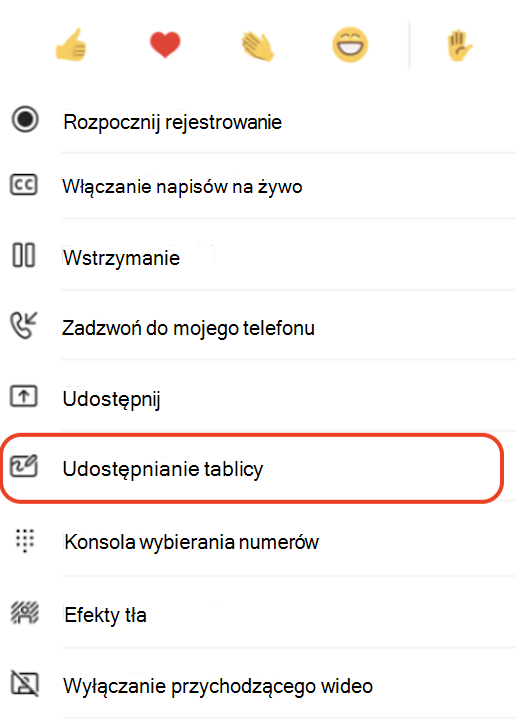
Jak używać tablicy podczas spotkania w aplikacji Teams na urządzeniu przenośnym?
Zaraz po uruchomieniu kanwy tablicy uczestnicy spotkania w aplikacji Teams mogą pisać odręcznie i wspólnie pisać.
-
Aby dodać pismo odręczne, naciśnij ikonę Pióro , wybierz kolor, a następnie zacznij rysować, szkicować lub pisać na tablicy.
-
Aby dodać tekst, naciśnij ikonę Notatka lub Tekst , a następnie zacznij pisać. Te obiekty można przenosić na kanwie.
Aby korzystać z bogatszych funkcji, uczestnicy spotkania w aplikacji Teams mogą otworzyć edytowaną tablicę w pełnych aplikacjach Microsoft Whiteboard dla Windows 10 lub iOS, aby dodać inne typy zawartości i korzystać z dodatkowych funkcji. Te zmiany pojawią się na tablicy, która jest edytowana na spotkaniu w aplikacji Teams.
Jak mogę zatrzymać udostępnianie tablicy podczas spotkania w aplikacji Teams na urządzeniu przenośnym?
Istnieją dwa sposoby zatrzymania udostępniania tablicy podczas spotkania w aplikacji Teams na urządzeniu przenośnym.
-
W oknie głównym spotkania naciśnij pozycję Zatrzymaj na transparencie Tablica.
-
W obszarze Więcej opcji naciśnij pozycję Zatrzymaj udostępnianie tablicy.










